“电脑数据删除后该如何恢复?请教各位电脑高手:
我的电脑是联想笔记本电脑,内存为2G。刚装机时的系统是WindowsXP,去年8月份我换成了Windows7英文版系统。
前几天突然间我的电脑变得很容易死机,于是我想把杀毒软件卸载了。由于杀毒软件卸载不掉,我就手动删除C盘里的相关文件,结果删除完重启后发现桌面某些文件不见了。文件数据还能恢复吗?自己下载磁盘数据恢复工具可以吗?请问该如何恢复删除的文件?请把详细过程写下来。谢谢了”

当文件从电脑中删除时,物理数据会留在硬盘上。操作系统会将文件占用的空间标记为空闲空间,等待被新数据覆盖。只要空间没有被覆盖,那么删除的文件就可以通过磁盘数据恢复工具找回。
✍ 注意:数据被覆盖后将无法恢复。因此,当你发现数据丢失时,请尽快停止使用你的电脑,以免数据被覆盖。
专业磁盘数据恢复工具--傲梅恢复之星
数据丢失很常见且不可预测。误删、病毒入侵、系统崩溃等多种原因,都很容易导致重要文档文件、照片、视频等文件丢失。
为了尽可能快速完整地恢复数据,推荐你使用专业安全的傲梅恢复之星,作为一款Windows磁盘数据恢复工具它凭借其扫描引擎和数据恢复算法,可以快速查找和恢复已删除或丢失的数据。
✬ 支持多种情况下的数据恢复。如系统崩溃、误删除、病毒攻击、磁盘格式化等。
✬ 支持多种存储介质。SSD、HDD、USB、移动硬盘、SD卡等。
✬ 以原始格式恢复多种类型的文件。文档、文本、图片、视频、音频、邮件、压缩文件等200+数据。
✬ 兼容多版本系统。在Windows 11/10/8/7和Windows Server中支持NTFS、FAT32、exFAT、ReFS。(与64位和32位操作系统兼容。)
傲梅恢复之星使用步骤
在你的电脑上下载安装傲梅恢复之星,然后按照以下步骤运行磁盘数据恢复工具快速快速恢复删除文件。
1. 运行傲梅恢复之星,选择删除数据的分区或磁盘 > 然后单击“开始扫描”。

2. 自动执行快速扫描和深度扫描后,你将看到已删除和丢失的文件。

3. 要查找特定的可恢复文件类型,请单击右上角的“筛选”按钮。此外,你可以在“搜索”框中直接搜索文件和文件夹以进行恢复。

4. 勾选你需要的已删除数据,然后单击“恢复”。

5. 然后选择文件夹,将恢复的数据保存到与源分区不同的其他位置,以避免覆盖。
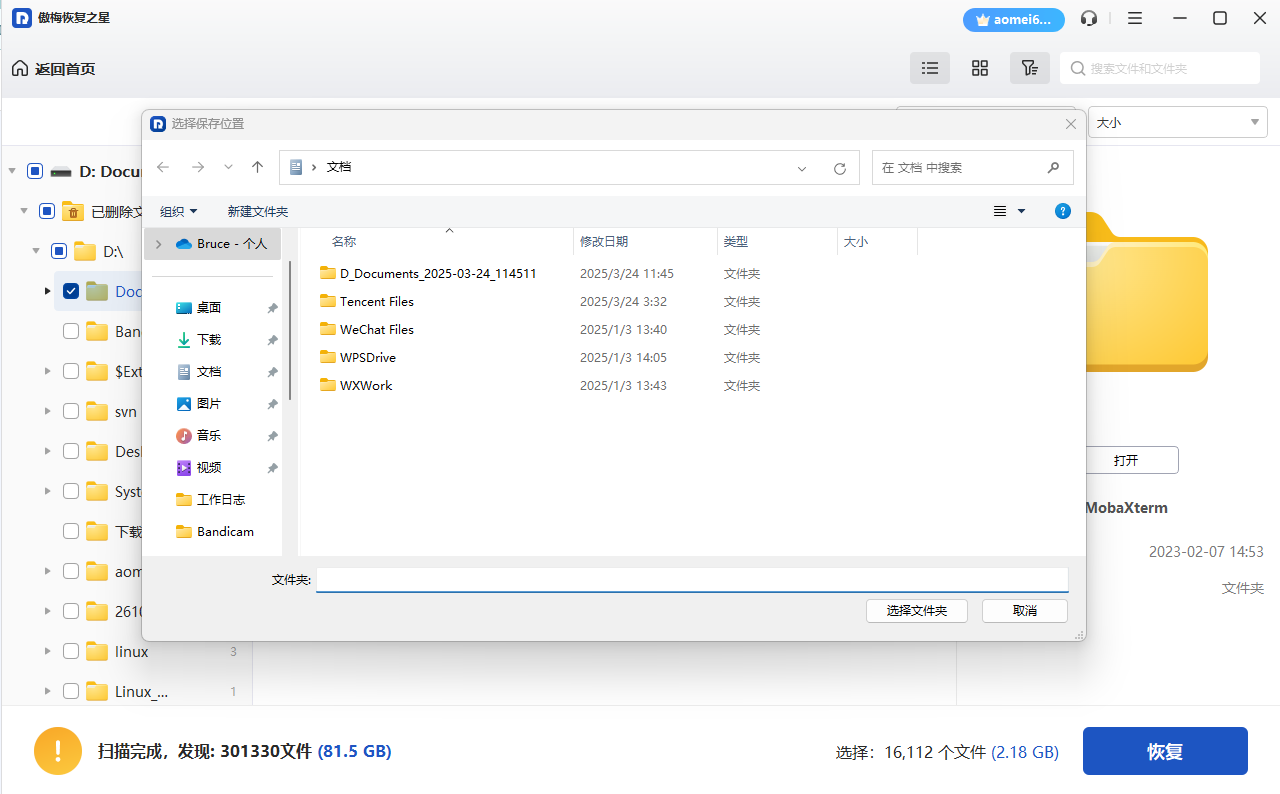
结语
数据丢失时常发生,并且可能会给我们带来很多麻烦,如果你丢失了数据,可以使用上面介绍的磁盘数据恢复工具来找回文件。然而,并不是每次都能恢复你删除/丢失的数据。
为防止重要文件丢失对你的生活/工作造成严重影响,建议你定期备份文件。如果你经常忘记备份或手动备份文件太麻烦,你可以使用傲梅轻松备份每日/每周/每月定时备份文件。
